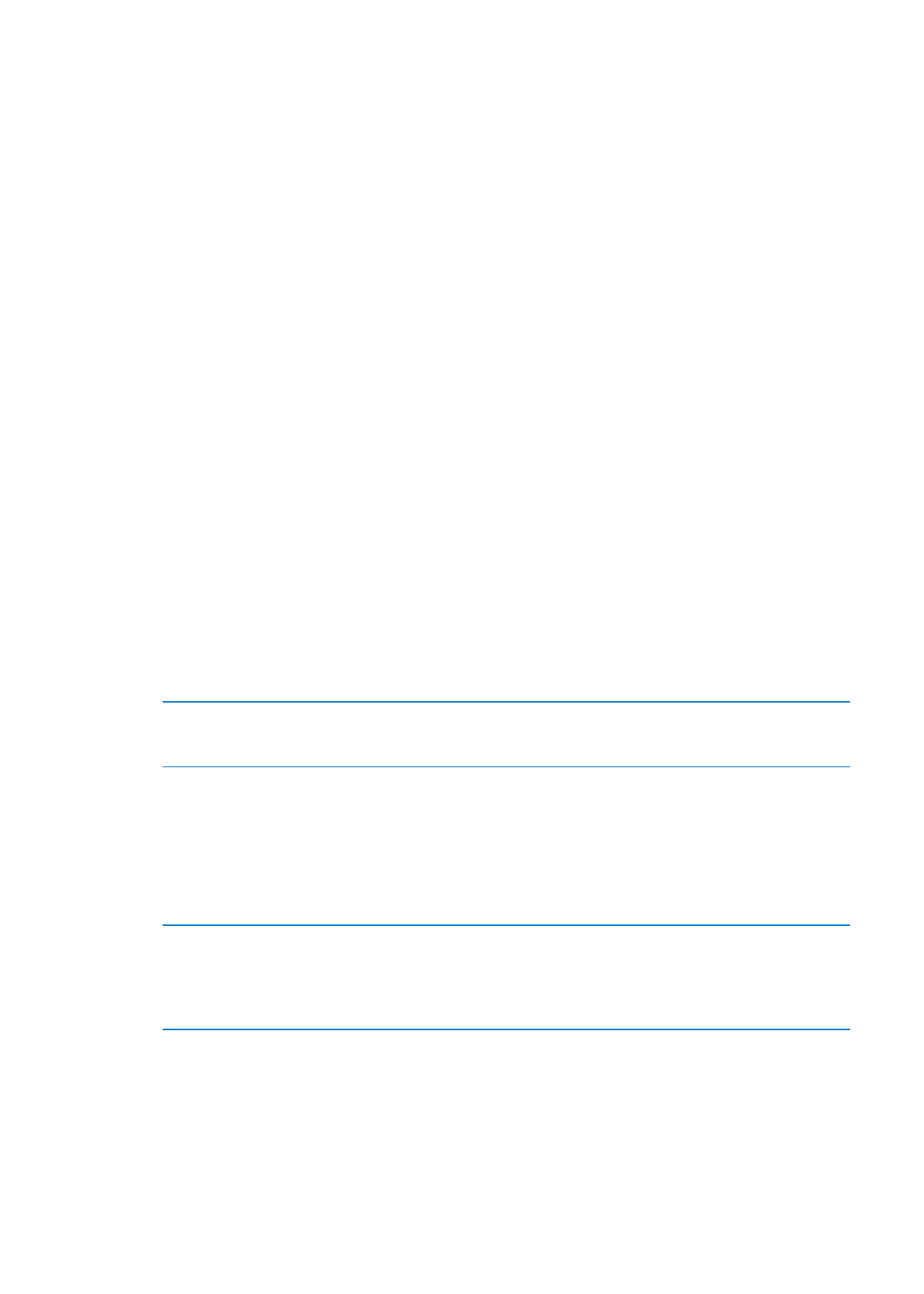
Γενικά
Οι γενικές ρυθμίσεις περιλαμβάνουν δίκτυο, αποστολή, ασφάλεια και άλλες ρυθμίσεις iOS.
Επίσης, μπορείτε να βρείτε πληροφορίες σχετικά με το iPod touch σας και να εκτελέσετε
επαναφορά για τις διάφορες ρυθμίσεις του iPod touch.
Πληροφορίες
Μεταβείτε στις Ρυθμίσεις > Γενικά > Πληροφορίες, για να λάβετε πληροφορίες για το iPod touch,
όπως ο διαθέσιμος χώρος αποθήκευσης, οι σειριακοί αριθμοί, οι διευθύνσεις δικτύου και
πληροφορίες σχετικά με νόμους και κανονισμούς.
Αλλαγή του ονόματος του iPod touch σας: Μεταβείτε στις Ρυθμίσεις > Γενικά > «Πληροφορίες»
και μετά αγγίξτε «Όνομα».
Το όνομα εμφανίζεται στην πλαϊνή γραμμή όταν το iPod touch είναι συνδεδεμένο στο iTunes και
χρησιμοποιείται επίσης από το iCloud.
Ενημέρωση λογισμικού
Με την Ενημέρωση λογισμικού, μπορείτε να κατεβάσετε και να εγκαταστήσετε ενημερώσεις iOS
από την Apple.
Ενημέρωση στην πιο πρόσφατη έκδοση iOS: Μεταβείτε στις Ρυθμίσεις > Γενικά > Ενημέρωση
λογισμικού.
Αν διατίθεται νεότερη έκδοση του iOS, ακολουθήστε τις οδηγίες στην οθόνη για να κατεβάσετε
και να εγκαταστήσετε την ενημέρωση.
Σημείωση: Βεβαιωθείτε ότι το iPod touch είναι συνδεδεμένο σε πηγή ρεύματος ώστε η
εγκατάσταση, η οποία μπορεί να διαρκέσει αρκετά λεπτά, να ολοκληρωθεί με επιτυχία.
Χρήση
Προβολή διαθέσιμου χώρου αποθήκευσης: Μεταβείτε στις Ρυθμίσεις > Γενικά > Χρήση.
Προβολή χώρου αποθήκευσης
εφαρμογής
Επιλέξτε Γενικά > Χρήση. Εμφανίζεται ο συνολικός χώρος αποθήκευσης
κάθε εγκατεστημένης εφαρμογής. Για περισσότερες λεπτομέρειες, αγγίξτε
το όνομα της εφαρμογής.
Για πληροφορίες σχετικά με τη διαχείριση του αποθηκευτικού χώρου στο iCloud, βλ.
«iCloud» στη σελίδα 16.
Δίκτυο
Χρησιμοποιήστε τις ρυθμίσεις για το Δίκτυο για να ρυθμίσετε τις παραμέτρους μιας σύνδεσης
VPN (εικονικό ιδιωτικό δίκτυο) ή για να αποκτήσετε πρόσβαση σε ρυθμίσεις Wi-Fi.
Προσθήκη νέας ρύθμισης
παραμέτρων VPN
Μεταβείτε στις Ρυθμίσεις > Γενικά > Δίκτυο > VPN > Προσθήκη VPN.
Ρωτήστε το διαχειριστή δικτύου για τις ρυθμίσεις που πρέπει να
χρησιμοποιήσετε. Στις περισσότερες περιπτώσεις, αν έχετε διαμορφώσει
VPN στον υπολογιστή σας, μπορείτε να χρησιμοποιήσετε τις ίδιες
ρυθμίσεις VPN και στο iPod touch. Βλ. «VPN» στη σελίδα 115.
Bluetooth
Το iPod touch μπορεί να συνδέεται ασύρματα με συσκευές Bluetooth, όπως ακουστικά.
Μπορείτε επίσης να συνδέσετε το ασύρματο πληκτρολόγιο της Apple μέσω Bluetooth. Βλ.
«Χρήση ενός ασύρματου πληκτρολογίου της Apple» στη σελίδα 28.
Ενεργοποίηση ή απενεργοποίηση του Bluetooth: Μεταβείτε στις Ρυθμίσεις > Γενικά >
Bluetooth.
116
Κεφάλαιο 26
Ρυθμίσεις
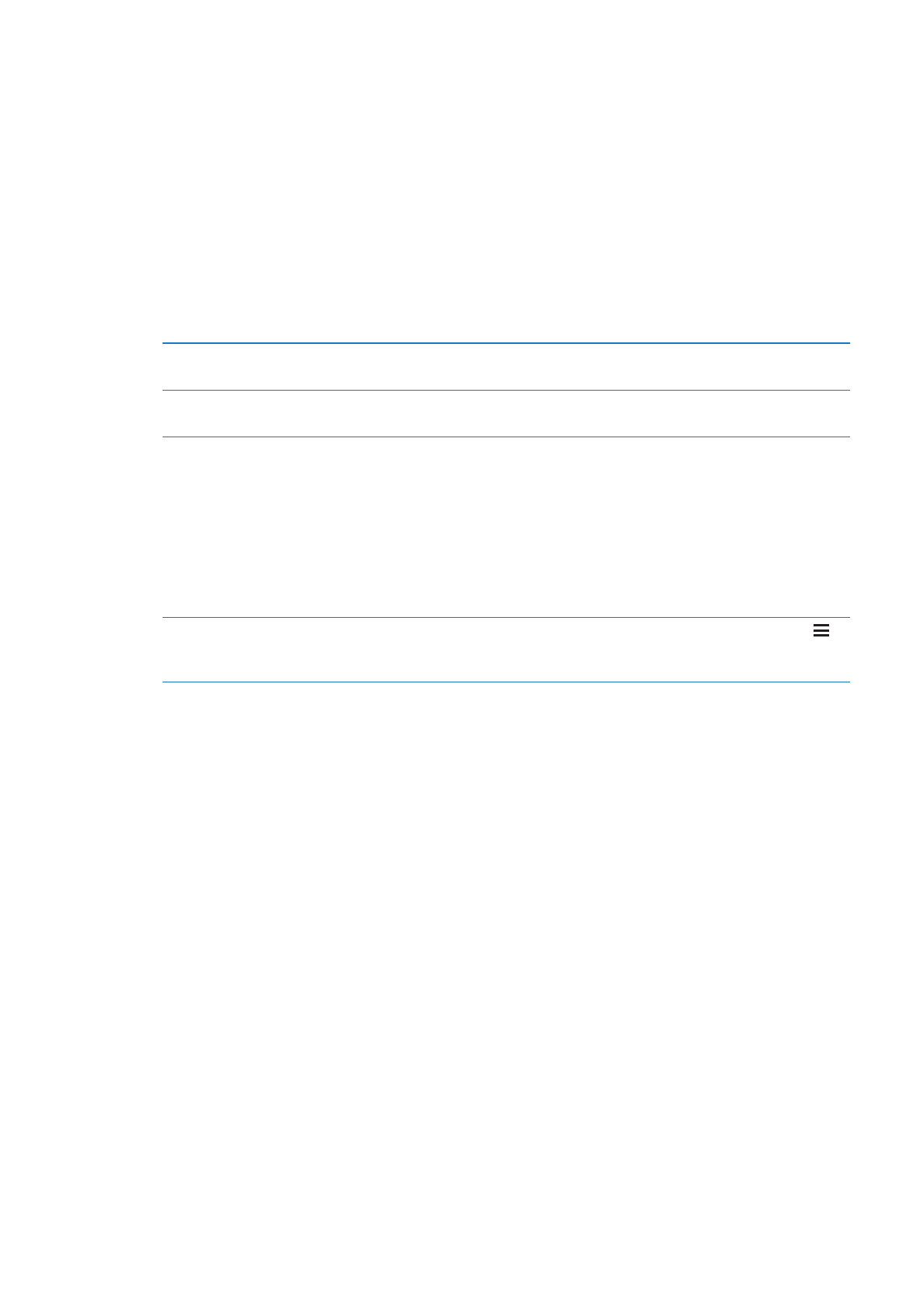
Συγχρονισμός μέσω Wi-Fi με το iTunes
Μπορείτε να συγχρονίσετε το iPod touch με το iTunes σε έναν υπολογιστή που είναι
συνδεδεμένος στο ίδιο δίκτυο Wi-Fi.
Ενεργοποίηση συγχρονισμού μέσω Wi-Fi με το iTunes: Για να διαμορφώσετε το συγχρονισμό
μέσω Wi-Fi για πρώτη φορά, πρέπει να συνδέσετε το iPod touch με τον υπολογιστή με τον οποίο
θέλετε να το συγχρονίσετε. Για περισσότερες πληροφορίες, βλ. «Συγχρονισμός με το iTunes» στη
σελίδα 17.
Μετά τη διαμόρφωση του συγχρονισμού μέσω Wi-Fi, το iPod touch θα συγχρονίζεται αυτόματα
με το iTunes, μία φορά την ημέρα, όταν συνδέεται σε πηγή ρεύματος και:
Το iPod touch και ο υπολογιστής σας είναι και τα δύο συνδεδεμένα στο ίδιο δίκτυο Wi-Fi.
Â
Το iTunes εκτελείται στον υπολογιστή σας.
Â
Δείτε κατάσταση συγχρονισμού
μέσω Wi-Fi
Μεταβείτε στις Ρυθμίσεις > Γενικά > «iTunes μέσω Wi-Fi».
Συγχρονίζετε αμέσως με το iTunes Μεταβείτε στις Ρυθμίσεις > Γενικά > «iTunes μέσω Wi-Fi» και μετά αγγίξτε
«Συγχρονισμός τώρα».
Αναζήτηση με Spotlight
Η ρύθμιση «Αναζήτηση Spotlight» σας επιτρέπει να καθορίσετε τις περιοχές περιεχομένου όπου
εκτελείται έρευνα από την Αναζήτηση, και να τακτοποιήσετε ξανά τη σειρά των αποτελεσμάτων.
Ρύθμιση των περιοχών περιεχομένου όπου θα εκτελεστεί έρευνα από την
Αναζήτηση: Μεταβείτε στις Ρυθμίσεις > Γενικά > «Αναζήτηση με Spotlight» και μετά επιλέξτε τα
στοιχεία για αναζήτηση.
Ρύθμιση της σειράς των
κατηγοριών για τα αποτελέσματα
αναζήτησης
Μεταβείτε στις Ρυθμίσεις > Γενικά > Αναζήτηση με Spotlight. Αγγίξτε
που βρίσκεται δίπλα από ένα στοιχείο και μετά σύρετε προς τα πάνω ή
προς τα κάτω.
Αυτόματο κλείδωμα
Με το κλείδωμα του iPod touch σβήνει η οθόνη, εξοικονομείται μπαταρία και αποφεύγεται η
ακούσια λειτουργία της συσκευής. Μπορείτε ακόμη να προσαρμόσετε την ένταση ήχου ενώ
ακούτε μουσική.
Ρύθμιση του χρονικού διαστήματος πριν κλειδώσει το iPod touch: Μεταβείτε στις Ρυθμίσεις >
Γενικά > «Αυτόματο κλείδωμα» και επιλέξτε κάποιο χρονικό διάστημα.
Κλείδωμα με συνθηματικό
Αρχικά, το iPod touch δεν απαιτεί να εισάγετε συνθηματικό για να το ξεκλειδώσετε.
Με τη ρύθμιση συνθηματικού, ενεργοποιείται η προστασία δεδομένων. Βλ. «Δυνατότητες
ασφάλειας» στη σελίδα 36.
Ρύθμιση ενός συνθηματικού: Μεταβείτε στις Ρυθμίσεις > Γενικά > «Κλείδωμα με συνθηματικό»
και ορίσετε ένα 4ψήφιο συνθηματικό.
Αν ξεχάσετε το συνθηματικό σας, πρέπει να εκτελέσετε επαναφορά για το λογισμικό του
iPod touch. Βλ. «Ενημέρωση και επαναφορά του λογισμικού του iPod touch» στη σελίδα 159.
117
Κεφάλαιο 26
Ρυθμίσεις
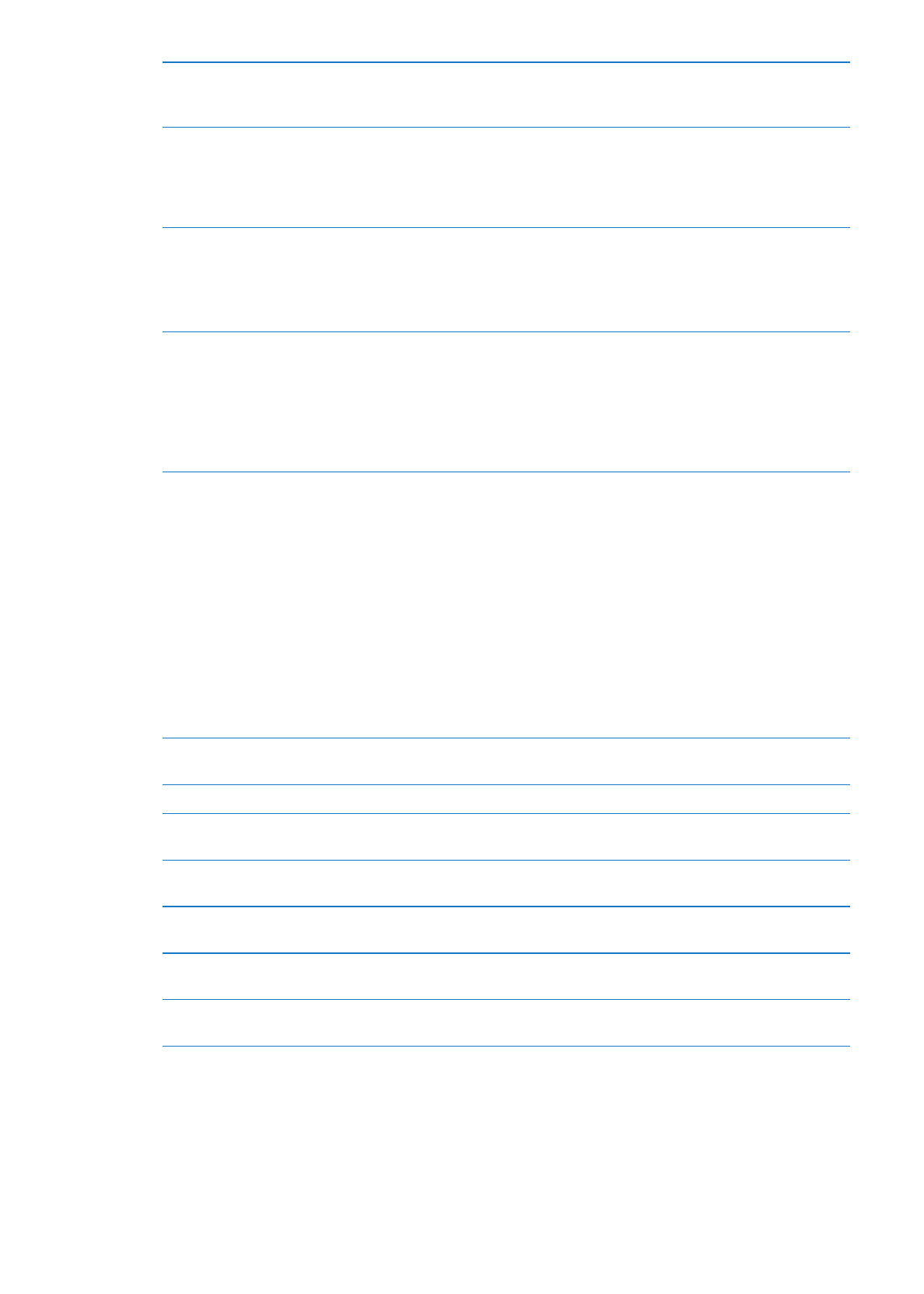
Απενεργοποίηση του κλειδώματος
με συνθηματικό ή αλλαγή του
συνθηματικού σας
Μεταβείτε στις Ρυθμίσεις > Γενικά > Κλείδωμα με συνθηματικό.
Ρύθμιση του χρονικού
διαστήματος πριν απαιτηθεί το
συνθηματικό σας
Μεταβείτε στις Ρυθμίσεις > Γενικά > «Κλείδωμα με συνθηματικό» και
εισάγετε το συνθηματικό σας. Αγγίξτε «Απαίτηση» και μετά επιλέξτε
το χρονικό διάστημα για το οποίο το iPod touch μπορεί να παραμένει
κλειδωμένο πριν χρειαστεί να εισάγετε συνθηματικό για να το
ξεκλειδώσετε.
Ενεργοποίηση ή απενεργοποίηση
του απλού συνθηματικού
Μεταβείτε στις Ρυθμίσεις > Γενικά > Κλείδωμα με συνθηματικό.
Ένα απλό συνθηματικό είναι ένα 4ψήφιος αριθμός. Για να αυξήσετε την
ασφάλεια, απενεργοποιήσετε το «Απλό συνθηματικό» και χρησιμοποιήστε
πιο μεγάλο συνθηματικό με συνδυασμό γραμμάτων, αριθμών, σημείων
στίξης και ειδικών χαρακτήρων.
Διαγραφή δεδομένων μετά από
δέκα αποτυχημένες προσπάθειες
εισαγωγής του συνθηματικού
Μεταβείτε στις Ρυθμίσεις > Γενικά > «Κλείδωμα με συνθηματικό» και
αγγίξτε «Σβήσιμο δεδομένων».
Μετά από δέκα αποτυχημένες προσπάθειες συνθηματικού, όλες οι
ρυθμίσεις επαναφέρονται και όλες οι πληροφορίες και πολυμέσα σας
σβήνονται με την αφαίρεση του κλειδιού κρυπτογράφησης στα δεδομένα
(τα οποία είναι κρυπτογραφημένα χρησιμοποιώντας κρυπτογράφηση
256-bit AES).
Περιορισμοί
Μπορείτε να ορίσετε περιορισμούς για τη χρήση ορισμένων εφαρμογών και για αγορασμένο
περιεχόμενο. Για παράδειγμα, οι γονείς μπορούν να περιορίσουν την εμφάνιση απρεπούς
μουσικής από τις λίστες αναπαραγωγής ή να απενεργοποιήσουν το YouTube.
Ενεργοποίηση των περιορισμών: Μεταβείτε στις Ρυθμίσεις > Γενικά > «Περιορισμοί» και μετά
αγγίξτε «Ενεργοποίηση περιορισμών».
Σημαντικό:
Αν ξεχάσετε το συνθηματικό σας, πρέπει να εκτελέσετε επαναφορά το iPod touch.
Βλ. «Ενημέρωση και επαναφορά του λογισμικού του iPod touch» στη σελίδα 159.
Μπορείτε να ορίσετε τους εξής περιορισμούς:
Safari
Το Safari απενεργοποιείται και το εικονίδιό του αφαιρείται από την οθόνη Αφετηρίας. Δεν
μπορείτε να χρησιμοποιήσετε το Safari για περιήγηση στον Ιστό ή πρόσβαση σε web clip.
YouTube
Το YouTube απενεργοποιείται και το εικονίδιό του αφαιρείται από την οθόνη Αφετηρίας.
Κάμερα
Η εφαρμογή Κάμερα απενεργοποιείται και το εικονίδιό της αφαιρείται από την οθόνη
Αφετηρίας. Δεν μπορείτε να τραβήξετε φωτογραφίες.
FaceTime
Δεν μπορείτε να πραγματοποιήσετε ή να λάβετε βιντεοκλήσεις FaceTime. Το εικονίδιο
FaceTime αφαιρείται από την οθόνη Αφετηρίας.
iTunes
Το iTunes Store απενεργοποιείται και το εικονίδιό του αφαιρείται από την οθόνη Αφετηρίας.
Δεν μπορείτε να δοκιμάσετε, να αγοράσετε ή να κάνετε λήψη περιεχομένου.
Ping
Δεν είναι δυνατό να αποκτήσετε πρόσβαση στο Ping ή σε οποιαδήποτε από τις δυνατότητές
του.
Εγκατάσταση
εφαρμογών
Το App Store απενεργοποιείται και το εικονίδιό του αφαιρείται από την οθόνη Αφετηρίας. Δεν
μπορείτε να εγκαταστήσετε εφαρμογές στο iPod touch.
118
Κεφάλαιο 26
Ρυθμίσεις
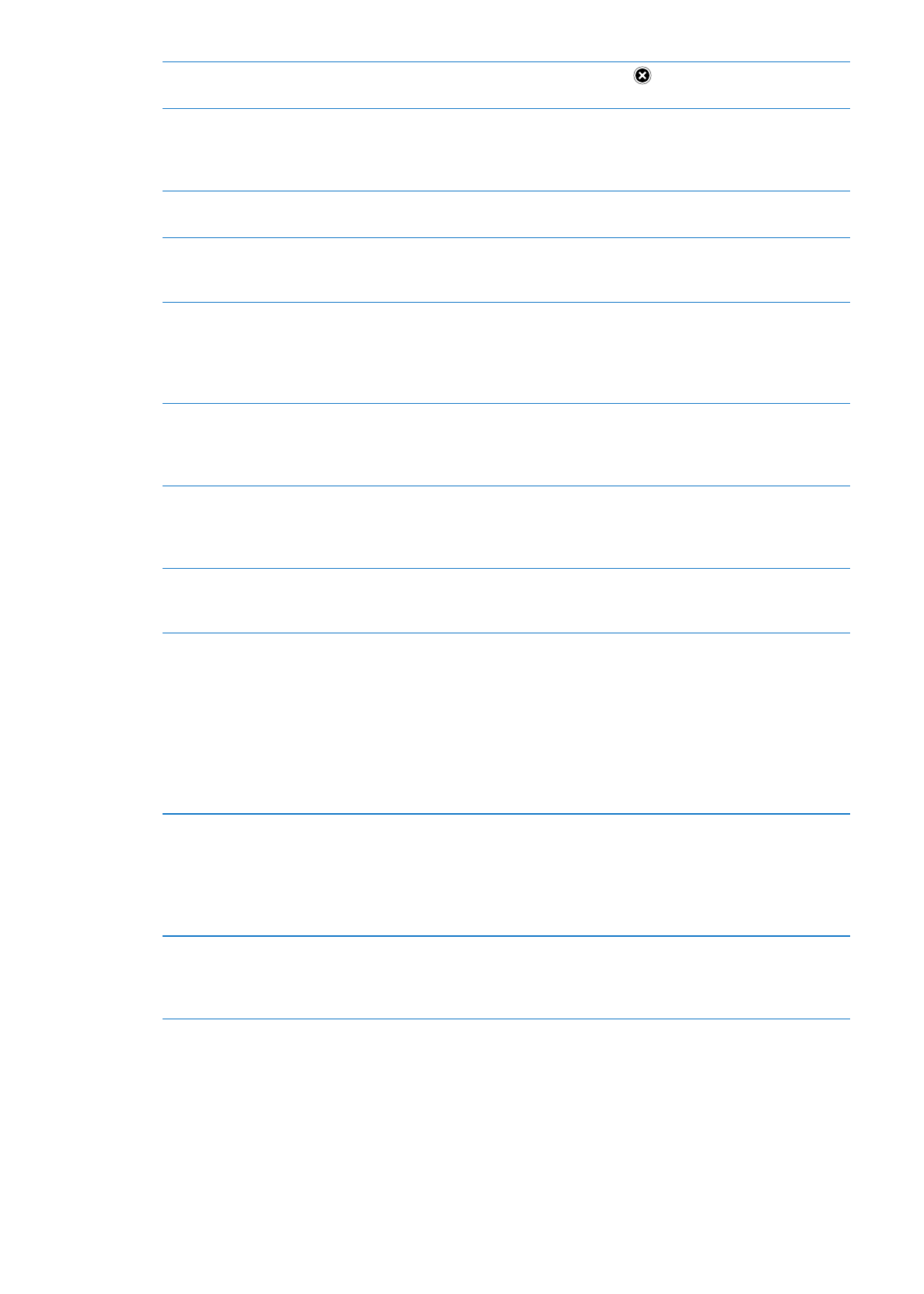
Διαγραφή
εφαρμογών
Δεν μπορείτε να διαγράψετε εφαρμογές από το iPod touch.
δεν εμφανίζεται στα εικονίδια
εφαρμογών όταν εξατομικεύετε την οθόνη Αφετηρίας.
Τοποθεσία
Ενεργοποιήστε ή απενεργοποιήστε τις Υπηρεσίες τοποθεσίας για μεμονωμένες εφαρμογές.
Επίσης, μπορείτε να κλειδώσετε τις Υπηρεσίες τοποθεσίας για να μην είναι δυνατή η
πραγματοποίηση αλλαγών στις ρυθμίσεις, όπως η εξουσιοδότηση πρόσθετων εφαρμογών για
χρήση των υπηρεσιών.
Λογαριασμοί
Οι τρέχουσες ρυθμίσεις για το Mail, τις Επαφές και το Ημερολόγιο είναι κλειδωμένες και δεν
είναι δυνατή η προσθήκη, η τροποποίηση ή η διαγραφή λογαριασμών.
Αγορές εντός
εφαρμογής
Απενεργοποιήστε τις «Αγορές εντός εφαρμογής». Όταν είναι ενεργοποιημένη, η δυνατότητα
αυτή σας επιτρέπει να αγοράζετε πρόσθετο περιεχόμενο ή δυνατότητες εντός εφαρμογών που
έχετε κατεβάσει από το App Store.
Απαιτείται
συνθηματικό
για Αγορές
εντός
εφαρμογής
Απαιτείται να εισάγετε το Apple ID σας για αγορές εντός εφαρμογής μετά τη χρονική περίοδο
που θα καθορίσετε.
Ρύθμιση
περιορισμών
περιεχομένου
Αγγίξτε «Καταλληλότητα για» για και μετά επιλέξτε μια χώρα από τη λίστα. Μπορείτε να
ρυθμίσετε περιορισμούς χρησιμοποιώντας το σύστημα καταλληλότητας της χώρας για
μουσική, podcast, ταινίες, τηλεοπτικές εκπομπές και εφαρμογές. Το περιεχόμενο που δεν
ανταποκρίνεται στην καταλληλότητα που επιλέγετε δεν θα εμφανιστεί στο iPod touch.
Περιορισμός
παιχνιδιών
με πολλούς
παίκτες
Όταν η ρύθμιση «Πολλοί παίκτες» είναι απενεργοποιημένη, δεν μπορείτε να ζητήσετε αγώνα,
να στείλετε ή να λάβετε προσκλήσεις για να παίξετε παιχνίδια, ούτε να προσθέσετε φίλους στο
Game Center.
Περιορισμός
της προσθήκης
φίλων
Όταν η «Προσθήκη φίλων» είναι απενεργοποιημένη, δεν είναι δυνατό να πραγματοποιείτε
ή να λαμβάνετε αιτήσεις φίλων στο Game Center. Αν η επιλογή «Πολλοί παίκτες» είναι
ενεργοποιημένη, μπορείτε να συνεχίσετε να παίζετε με υπάρχοντες φίλους.
Ημερομηνία και ώρα
Οι ρυθμίσεις αυτές ισχύουν για την ώρα που εμφανίζεται στη γραμμή κατάστασης στο πάνω
μέρος της οθόνης και στα παγκόσμια ρολόγια και ημερολόγια.
Ρύθμιση αν το iPod touch εμφανίζει την ώρα σε μορφή 24 ωρών ή 12 ωρών: Μεταβείτε στις
Ρυθμίσεις > Γενικά > «Ημερομηνία και ώρα» και μετά ενεργοποιήστε ή απενεργοποιήστε τη
«Μορφή 24 ωρών». (Η μορφή 24 ωρών ενδέχεται να μην διατίθεται σε όλες τις περιοχές).
Ρύθμιση αν το iPod touch
ενημερώνει αυτόματα την
ημερομηνία και την ώρα
Μεταβείτε στις Ρυθμίσεις > Γενικά > «Ημερομηνία και ώρα» και μετά
ενεργοποιήστε ή απενεργοποιήστε την «Αυτόματη ρύθμιση».
Αν το iPod touch έχει ρυθμιστεί να ενημερώνει αυτόματα την ώρα,
προσδιορίζει τη ζώνη ώρας σας βάσει της σύνδεσης Internet και την
ενημερώνει για τη ζώνη ώρας στην οποία βρίσκεστε. Αν ταξιδεύετε, το
iPod touch ίσως να μην είναι δυνατό να ρυθμίσει αυτόματα την τοπική ώρα.
Ρύθμιση της ημερομηνίας και της
ώρας μη αυτόματα:
Επιλέξτε Γενικά > «Ημερομηνία και ώρα» και μετά απενεργοποιήστε την
«Αυτόματη ρύθμιση». Αγγίξτε «Ζώνη ώρας» για να ρυθμίσετε τη ζώνη ώρας
σας. Αγγίξτε το κουμπί «Ημερομηνία και ώρα» και μετά αγγίξτε «Ρύθμιση
ημερομηνίας και ώρας» και εισάγετε την ημερομηνία και την ώρα.
119
Κεφάλαιο 26
Ρυθμίσεις
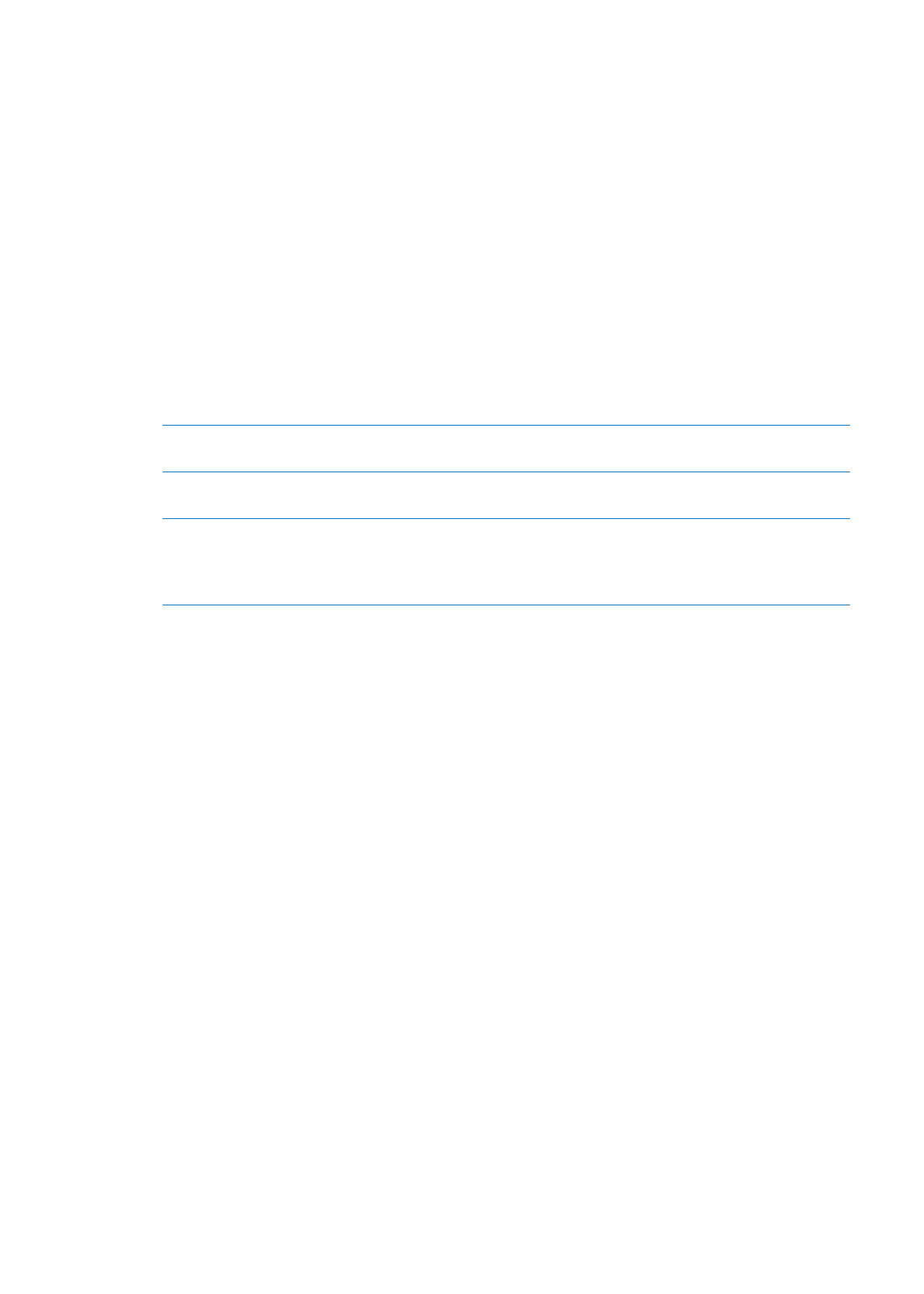
Πληκτρολόγιο
Μπορείτε να ενεργοποιήσετε πληκτρολόγια για να γράφετε σε διαφορετικές γλώσσες και
μπορείτε να ενεργοποιήσετε ή να απενεργοποιήσετε τις δυνατότητες πληκτρολόγησης, όπως
η ορθογραφία Για πληροφορίες σχετικά με την πληκτρολόγηση, βλ. «Πληκτρολόγηση» στη
σελίδα 24.
Για πληροφορίες σχετικά με τη χρήση διεθνών πληκτρολογίων, δείτε Παράρτημα A, «Διεθνή
πληκτρολόγια,» στη σελίδα 151.
Διεθνές
Χρησιμοποιήστε τις ρυθμίσεις «Διεθνές» για να ρυθμίσετε τη γλώσσα για το iPod touch, να
ενεργοποιήσετε ή να απενεργοποιήσετε πληκτρολόγια για διαφορετικές γλώσσες και να
ρυθμίσετε την ημερομηνία, την ώρα και τη μορφή των τηλεφωνικών αριθμών για τη χώρα ή την
περιοχή σας.
Ρύθμιση της γλώσσας για το iPod touch: Μεταβείτε στις Ρυθμίσεις > Γενικά > Διεθνές >
«Γλώσσα» και επιλέξτε τη γλώσσα που θέλετε να χρησιμοποιήσετε και μετά αγγίξτε «Τέλος».
Ορισμός της μορφής ημερολογίου Μεταβείτε στις Ρυθμίσεις > Γενικά > Διεθνές > «Ημερολόγιο» και επιλέξτε
τη μορφή.
Ρύθμιση της γλώσσας Φωνητικού
ελέγχου για το iPod touch
Μεταβείτε στις Ρυθμίσεις > Γενικά > Διεθνές > «Φωνητικός έλεγχος» και
μετά επιλέξτε γλώσσα.
Ρύθμιση της ημερομηνίας,
της ώρας και των μορφών
τηλεφωνικών αριθμών
Μεταβείτε στις Ρυθμίσεις > Γενικά > Διεθνές > «Τοπικές ρυθμίσεις» και
μετά επιλέξτε την περιοχή σας.
Οι τοπικές ρυθμίσεις επίσης καθορίζουν τη γλώσσα που χρησιμοποιείται
για τις ημέρες και τους μήνες που εμφανίζονται εντός εφαρμογών.
Προσβασιμότητα
Για να ενεργοποιήσετε δυνατότητες προσβασιμότητας, επιλέξτε Ρυθμίσεις >
Γενικά > «Προσβασιμότητα» και έπειτα επιλέξτε τις δυνατότητες που θέλετε. Βλ.
Κεφάλαιο 30, «Προσβασιμότητα,» στη σελίδα 134.
Προφίλ
Αυτή η ρύθμιση εμφανίζεται αν εγκαταστήσετε ένα ή περισσότερα προφίλ στο iPod touch.
Αγγίξτε «Προφίλ» για να δείτε πληροφορίες για τα προφίλ που εγκαθιστάτε.
Επαναφορά
Μπορείτε να κάνετε επαναφορά του λεξικού, των ρυθμίσεων δικτύου, της διάταξης της οθόνης
Αφετηρίας και των προειδοποιήσεων τοποθεσίας. Επίσης, μπορείτε να διαγράψετε όλο το
περιεχόμενο και τις ρυθμίσεις σας.
Διαγραφή όλου του περιεχομένου και των ρυθμίσεων: Επιλέξτε Ρυθμίσεις > Γενικά >
«Επαναφορά» και μετά αγγίξτε «Περιεχόμενο και ρυθμίσεις».
Αφού επιβεβαιώσετε ότι θέλετε να πραγματοποιήσετε επαναφορά του iPod touch, θα αφαιρεθεί
όλο το περιεχόμενο, οι προσωπικές πληροφορίες και οι ρυθμίσεις. Δεν είναι δυνατό να
χρησιμοποιηθεί μέχρι να διαμορφωθεί ξανά.
120
Κεφάλαιο 26
Ρυθμίσεις
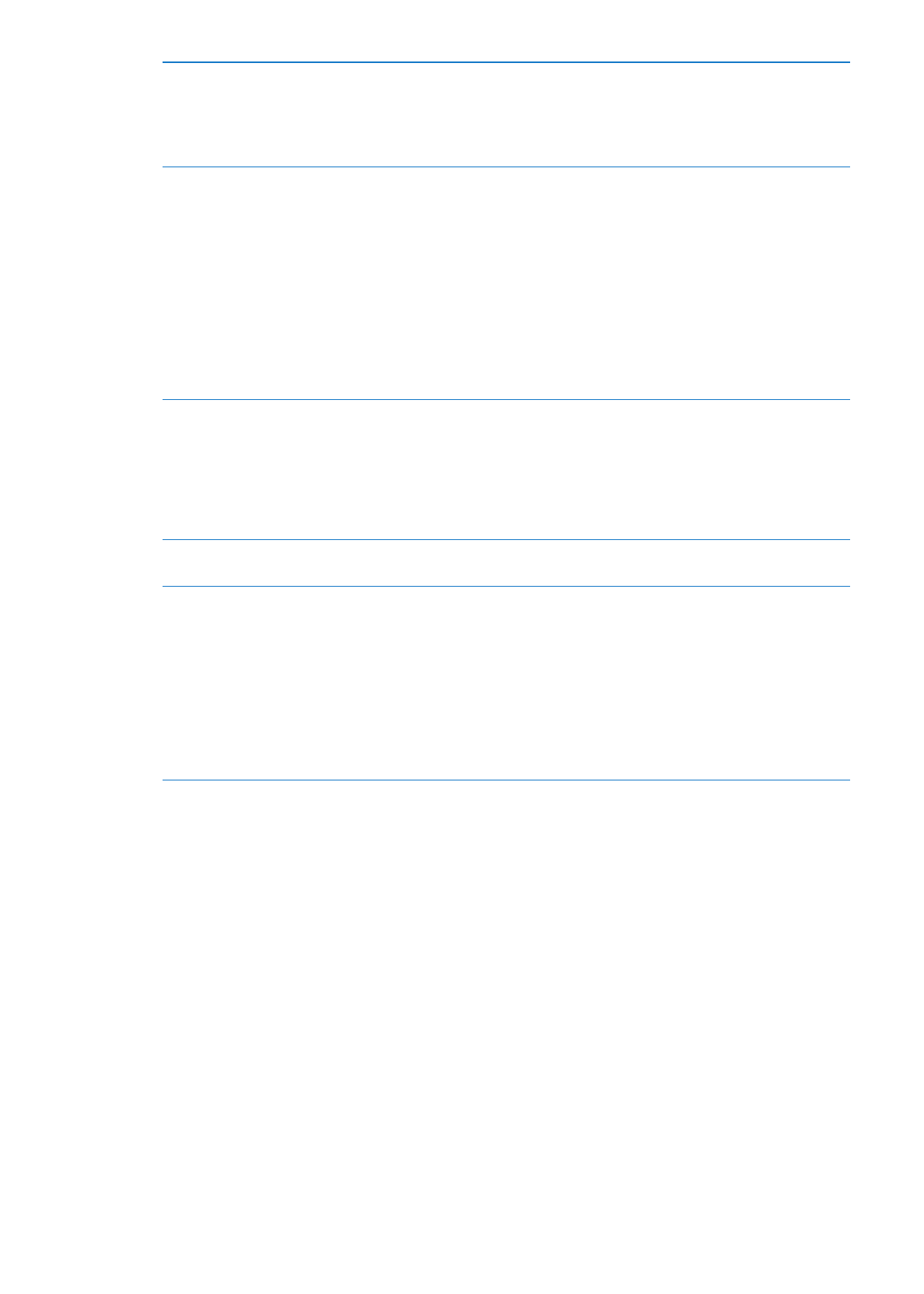
Επαναφορά όλων των ρυθμίσεων
Μεταβείτε στις Ρυθμίσεις > Γενικά > «Επαναφορά» και αγγίξτε «Όλες οι
ρυθμίσεις».
Γίνεται επαναφορά όλων των προτιμήσεων και ρυθμίσεών σας. Οι
πληροφορίες (όπως επαφές και ημερολόγια) και τα πολυμέσα (όπως
τραγούδια και βίντεο) δεν επηρεάζονται.
Επαναφορά των ρυθμίσεων
δικτύου
Μεταβείτε στις Ρυθμίσεις > Γενικά > «Επαναφορά» και αγγίξτε «Ρυθμίσεις
δικτύου».
Όταν επαναφέρετε ρυθμίσεις δικτύου, αφαιρείται η λίστα με τα δίκτυα που
έχετε χρησιμοποιήσει στο παρελθόν και οι ρυθμίσεις VPN που δεν έχουν
εγκατασταθεί από προφίλ διαμόρφωσης. Το Wi-Fi απενεργοποιείται και
μετά ενεργοποιείται ξανά, και συνεπώς σας αποσυνδέει από οποιοδήποτε
δίκτυο στο οποίο βρίσκεστε. Οι ρυθμίσεις Wi-Fi και «Ερώτηση για είσοδο»
παραμένουν ενεργοποιημένες.
Για να αφαιρέσετε ρυθμίσεις VPN που έχουν εγκατασταθεί από προφίλ
διαμόρφωσης, μεταβείτε στις Ρυθμίσεις > Γενικά > «Προφίλ» και μετά
επιλέξτε το προφίλ και αγγίξτε «Αφαίρεση». Αυτό επίσης αφαιρεί και άλλες
ρυθμίσεις και λογαριασμούς που παρέχονται από το προφίλ.
Επαναφορά του λεξικού
πληκτρολογίου
Μεταβείτε στις Ρυθμίσεις > Γενικά > «Επαναφορά» και αγγίξτε «Λεξικό
πληκτρολογίου».
Όταν απορρίπτετε λέξεις τις οποίες προτείνει το iPod touch καθώς
πληκτρολογείτε, αυτές προστίθενται στο λεξικό πληκτρολογίου. Αγγίξτε
μια λέξη για να απορρίψετε τη διόρθωση και να προσθέσετε τη λέξη
στο λεξικό πληκτρολογίου. Η επαναφορά του λεξικού πληκτρολογίου
διαγράφει όλες τις λέξεις που προσθέσατε.
Επαναφορά της διάταξης της
οθόνης Αφετηρίας
Μεταβείτε στις Ρυθμίσεις > Γενικά > «Επαναφορά» και μετά αγγίξτε
«Διαρρύθμιση οθόνης Αφετηρίας».
Επαναφορά των προειδοποιήσεων
τοποθεσίας
Μεταβείτε στις Ρυθμίσεις > Γενικά > «Επαναφορά» και αγγίξτε
«Προειδοποιήσεις τοποθεσίας».
Οι προειδοποιήσεις τοποθεσίας είναι αιτήματα που γίνονται από
εφαρμογές οι οποίες χρησιμοποιούν Υπηρεσίες τοποθεσίας. Το iPod touch
παρουσιάζει μια προειδοποίηση τοποθεσίας για μια εφαρμογή την
πρώτη φορά που η εφαρμογή στέλνει ένα αίτημα να χρησιμοποιήσει
τις Υπηρεσίες τοποθεσίας. Αν αγγίξετε «Ακύρωση» ως απάντηση, το
αίτημα δεν θα παρουσιαστεί ξανά. Για να εκτελέσετε επαναφορά για τις
προειδοποιήσεις τοποθεσίας ώστε να λαμβάνετε ένα αίτημα για κάθε
εφαρμογή ξανά, αγγίξτε «Προειδοποιήσεις τοποθεσίας».